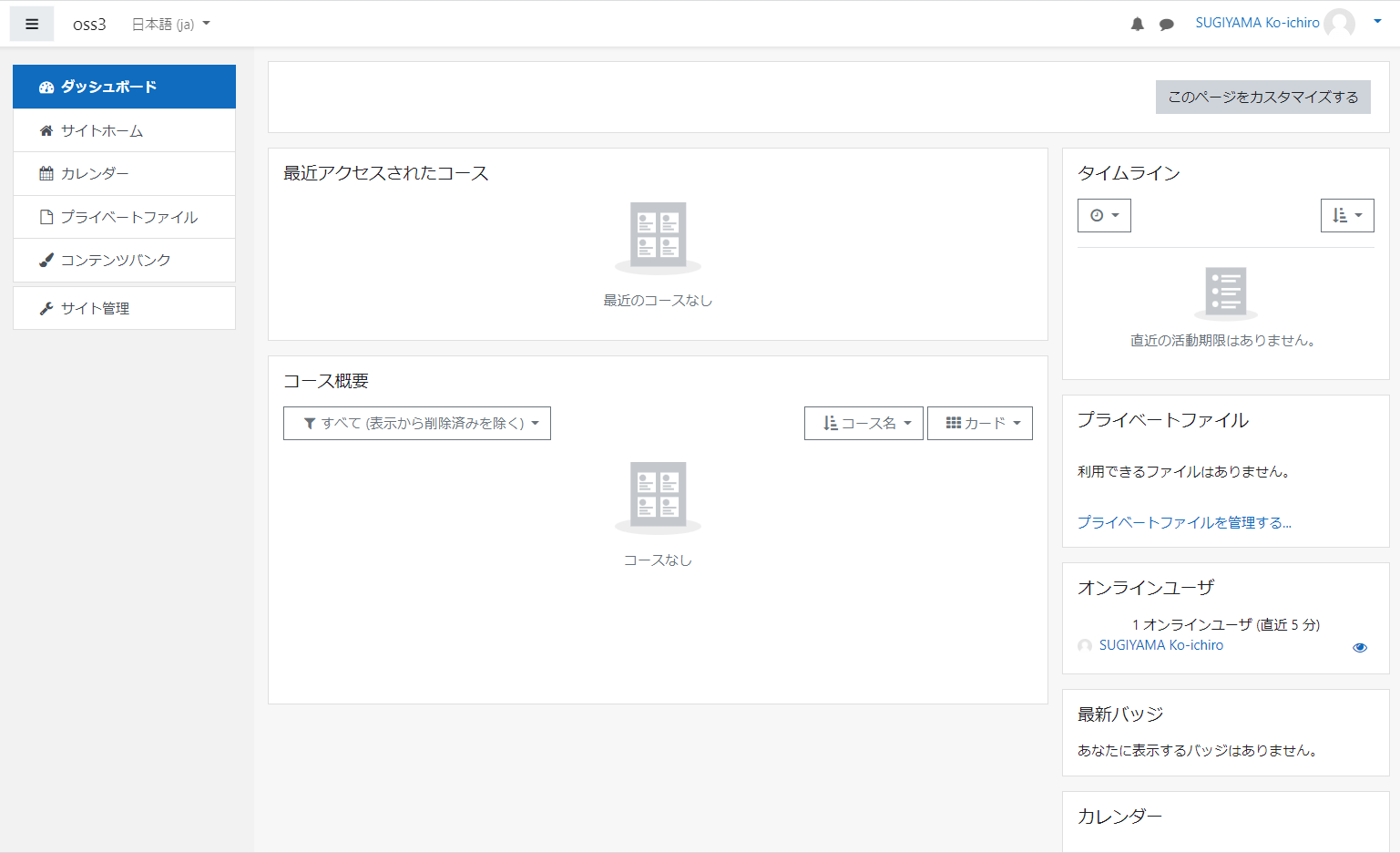Moodle
確認
Debian パッケージが存在するか確認する
apt-get search コマンドで確認する。
# apt-cache search moodle
Debian Backports にパッケージがある場合もある。そちらも確認すること(Distribution は bullseye-backports にすること)。
<URL:https://backports.debian.org/Packages/>
どちらにも moodle パッケージは無いようなので、公式ページのインストールドキュメントを参照する。
インストール
目次として並んでいる項目について順次コメントを入れるが、すでに行っていることもあるので、適宜パスしながら進める。
1 要件
パス
2 サーバをセットアップします
パス
3 ファイルをダウンロードして所定の場所にコピーします
https://github.com/moodle/moodle のタグを見るとわかるが、最新版 3.11 に対応するタグは MOODLE_3.11_STABLE である。
また、git clone する先は Web 経由でアクセスできるディレクトリ (/var/www/html/) にすると良い (git clone することで /var/www/html/moodle が作られる)。すなわち、ドキュメントの /path/to/moodle は /var/www/html/moodle に読み替えれば良い。
4 空のデータベースを作成します
MySQL を使うことにする。データベースやユーザ作成の詳細は書かれていないが、 いつも通りに MySQL のターミナルから以下のような操作を行う。
mysql> create user 'moodleuser'@'localhost' identified by 'moodle-password'; mysql> create database moodle; mysql> grant all privileges on moodle.* to 'moodleuser'@'localhost';
5 ( moodledata )データディレクトリを作成します
注意書きに書かれているように、新たに作成する moodledata ディレクトリは Web 経由でアクセスできない場所に作る。例えば、/opt/moodledata などとすると良いだろう。すなわち、ドキュメントの /path/to/moodledata は /opt/moodledata に読み替えれば良い。
5.1 Webディレクトリでのmoodledataの保護
該当しないのでパス
6 Moodleインストールを開始します
6.1 コマンドラインインストーラー
コマンドラインでインストールしないのでパス
6.2 Webベースのインストーラー
1. ブラウザで http://iot-XX.epi.it.matsue-ct.jp/moodle にアクセスしてインストールを行う(iot-XX は自分のホスト名に変更すること)。質問に答えていけば設定ファイル config.php が生成される。
主な設定項目
- lang:日本語(ja)
- データディレクトリ:/opt/moodledata
- データベースドライバ:mysql
- データベースユーザとパスワードを設定
2. 設定ファイル config.php がブラウザの画面に表示されるので,これをコピペして,/var/www/html/moodle/config.php として保存する.
3. 設定チェックが行われるので,指示に従って修正する.
- データベースの設定変更
- $CFG->dbtype = 'mariadb';
- max_input_vars などの PHP 設定は,/etc/php/7.4/apache2/php.ini を修正して,apache2 を再起動すればよい.
4. 管理者の設定